iphone6/Plus中的照片如何旋转?苹果iphone6照片旋转设置教程
摘要:相信用过iphone手机的用户应该知道,iphone的拍照有出色的成像效果,伴随着iphone全新的设备和系统带来更新,iphone的拍照功...
相信用过iphone手机的用户应该知道,iphone的拍照有出色的成像效果,伴随着iphone全新的设备和系统带来更新,iphone的拍照功能也日益强大。而自从iOs8.1.3系统推,用户可以通过观看旋转照片,接下来查字典教程网小编就为大家介绍了iPhone6/Plus如何旋转照片教程,具体操作如下.
1,在iphone6桌面屏幕上找到“照片”应用图标,点击进入找到需要旋转一张照片,如下图所示:
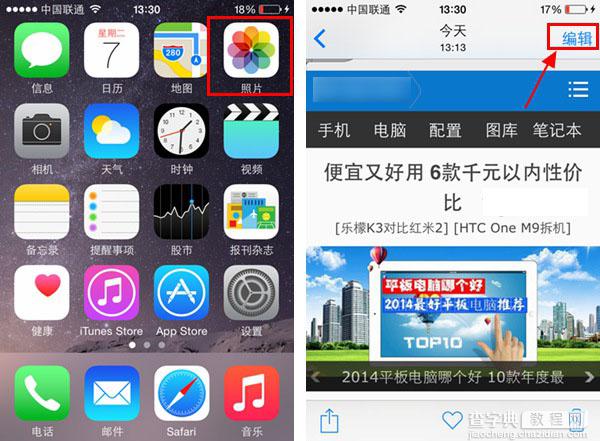
2,然后就会来到照片界面,然后在其界面的右上方找到“编辑”图标,点击一下进去到照片编辑模式,在其页面下方找到“裁剪”按钮图标,如下图所示:

3,接下来,我们就会进去到照片旋转编辑界面,在其界面的左下侧找到“可将照片旋转90度”的按钮图标,点击改按钮可以对照片进行角度旋转,如下图所示:

4,最后,当旋转自己想要的角度之后,点击一下右下角的“完成”按钮即可保存编辑后的照片,如下图所示:
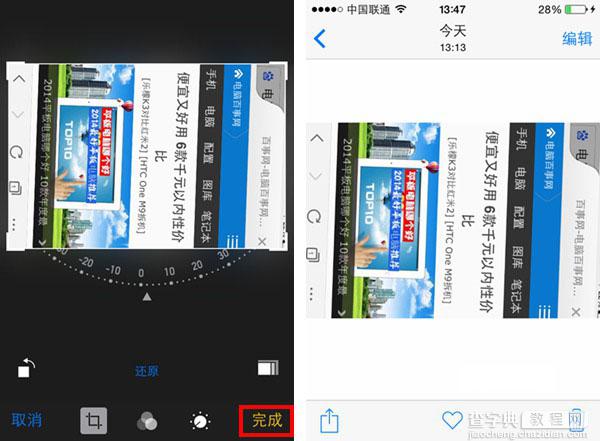
好了,iPhone6照片旋转操作方法到此就结束了,只需要简单的几步就可以对拍摄过后的照片进行旋转操作了,操作起来也非常简单,对于那些喜欢编辑照片的用户来说绝对是福音。
【iphone6/Plus中的照片如何旋转?苹果iphone6照片旋转设置教程】相关文章:
★ iphone6 plus怎么显示农历?iphone6 plus显示农历方法
